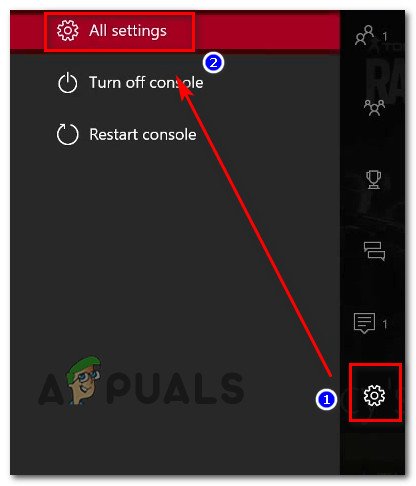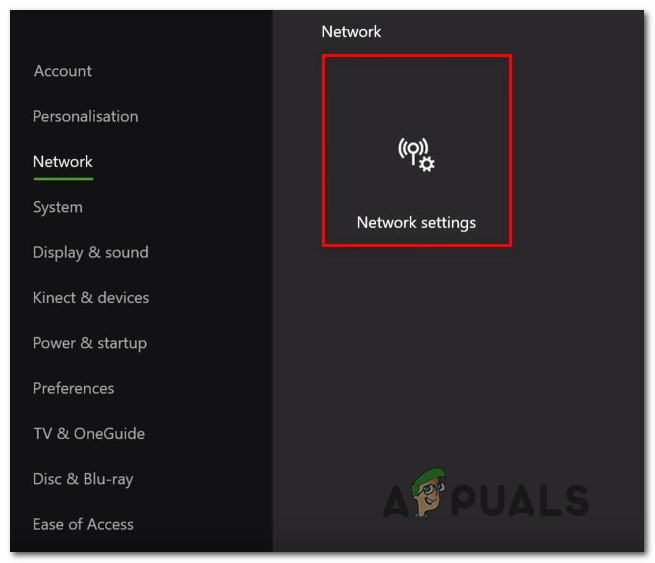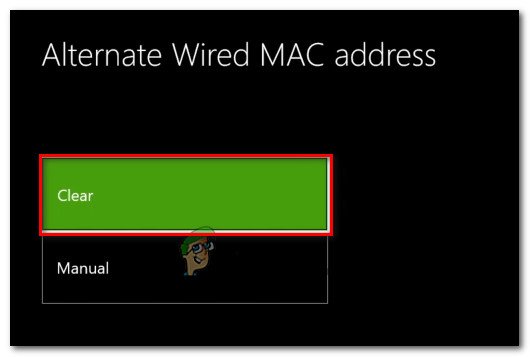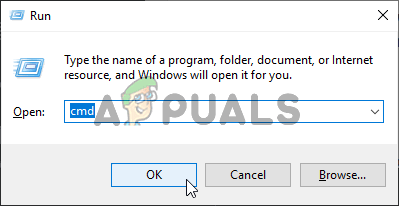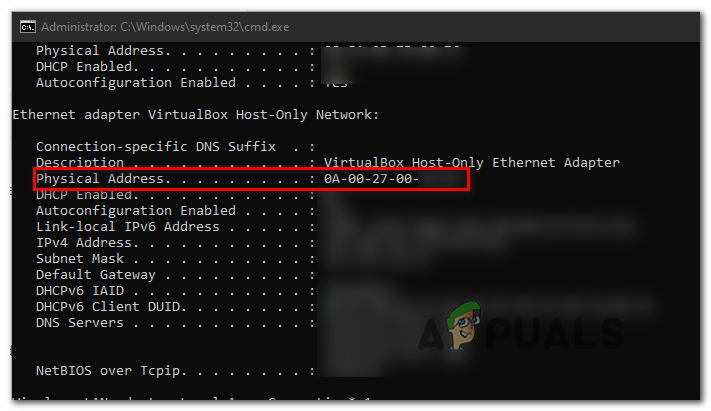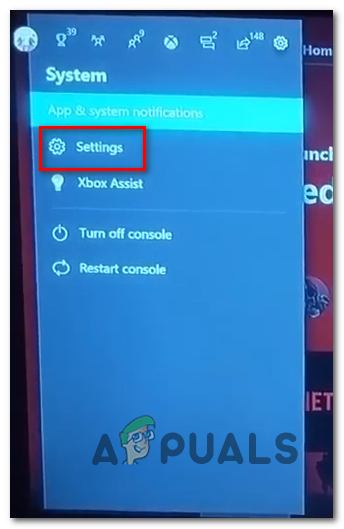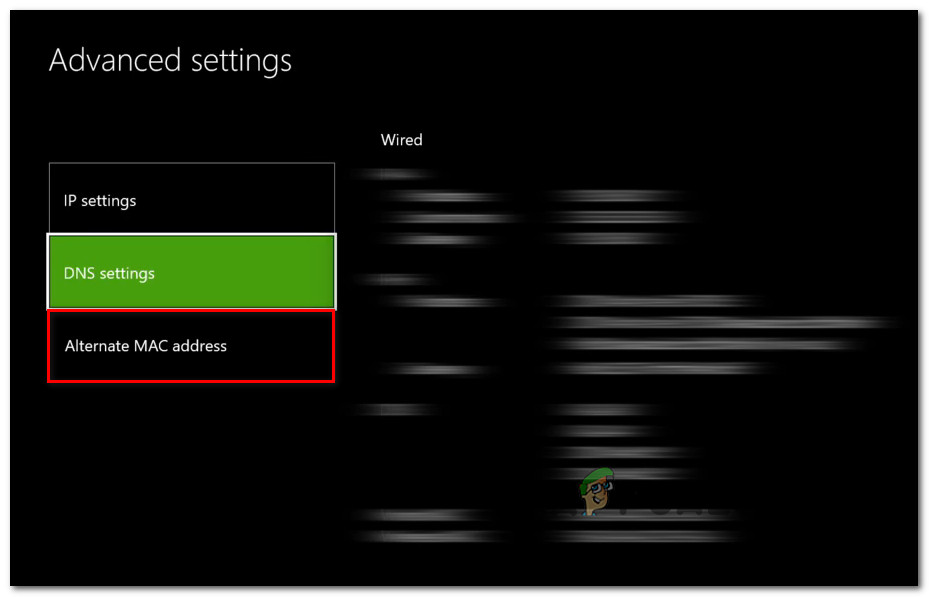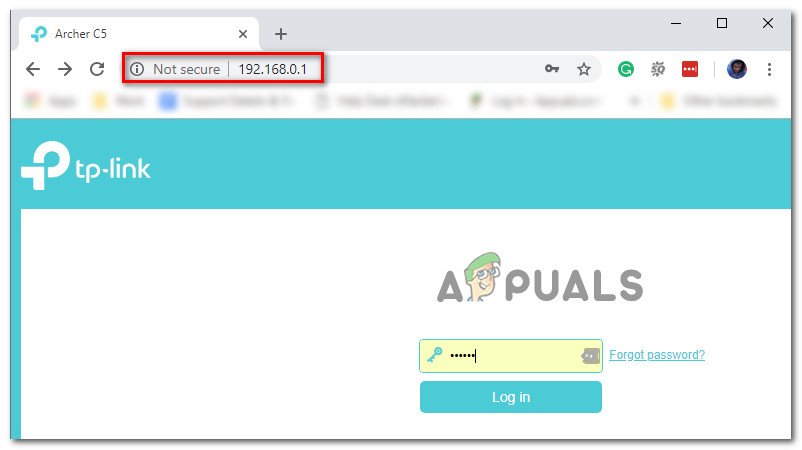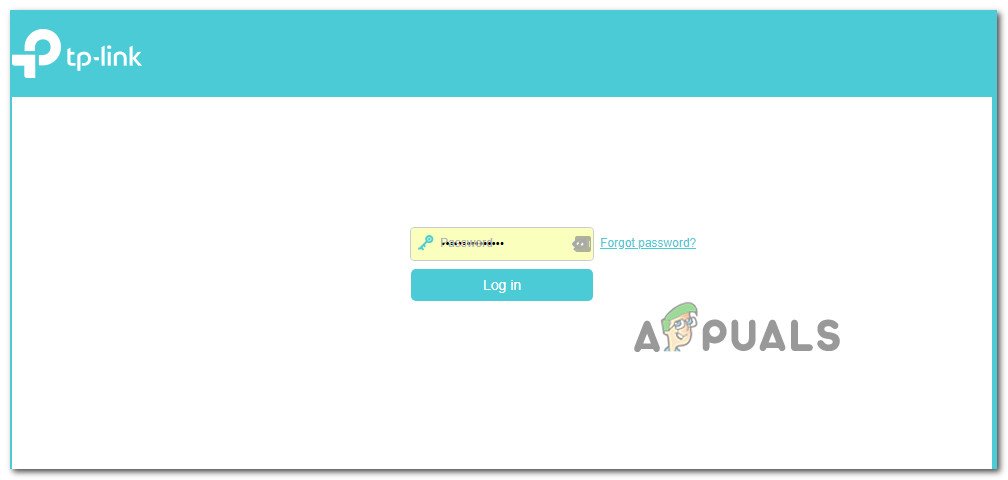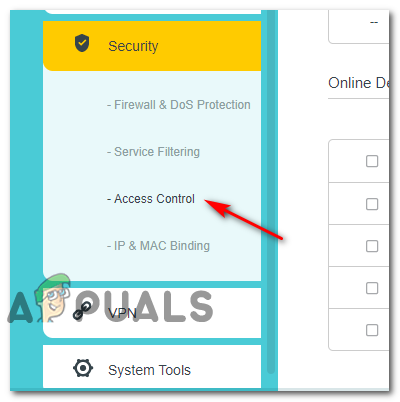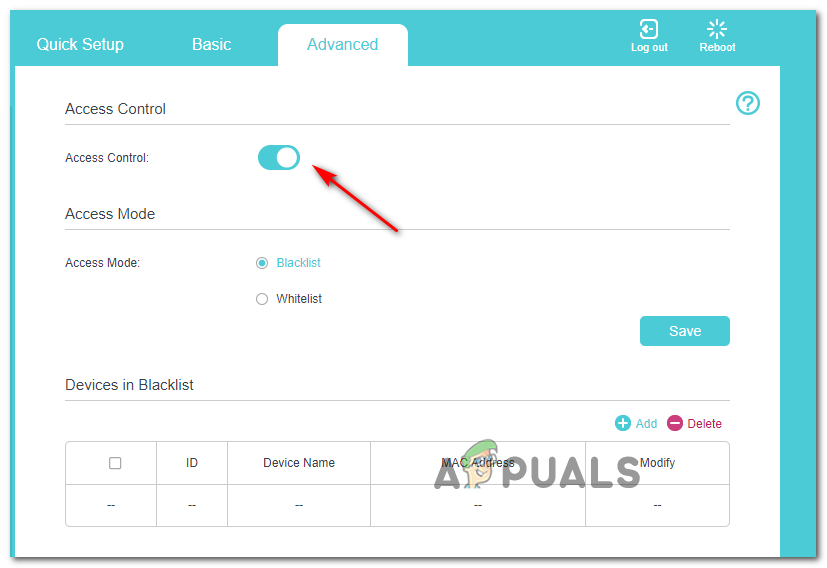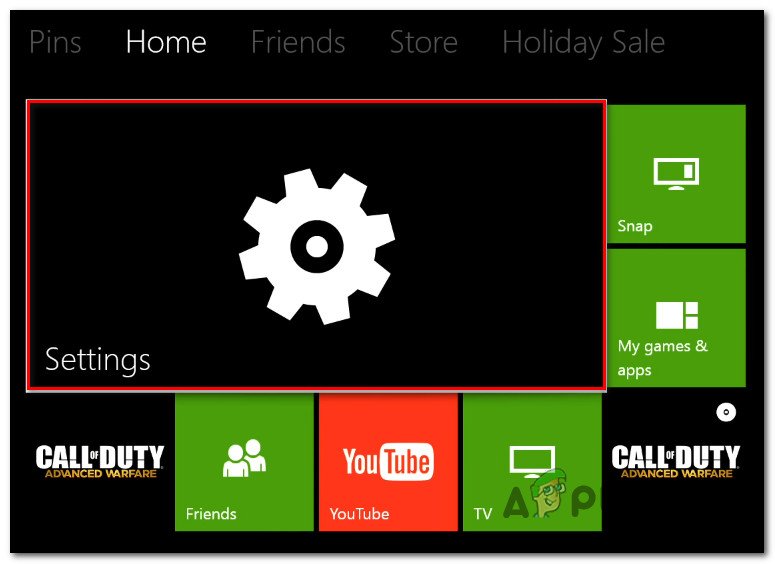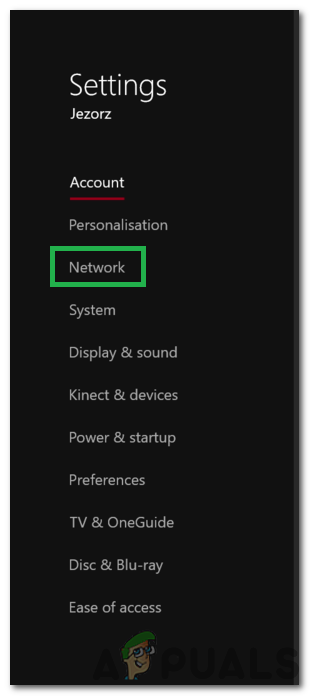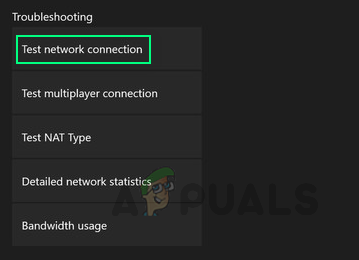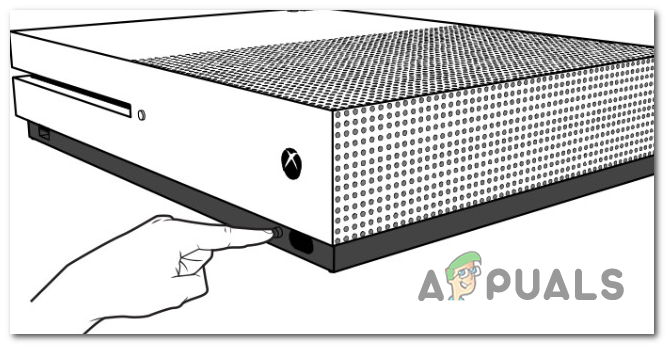Beberapa pengguna Xbox One melaporkan bahawa konsol Xbox One mereka tiba-tiba menunjukkan ‘ Perlu Pengesahan Tambahan 'Kesalahan setiap kali mereka cuba menghubungkan konsol mereka ke rangkaian rumah mereka. Sebilangan besar pengguna yang terpengaruh melaporkan bahawa masalah itu mulai muncul entah dari mana (tidak ada perubahan yang dibuat pada jaringan Internet)

Kesalahan Perlu Pengesahan Tambahan
Sekiranya anda menghadapi masalah ini, percubaan pertama anda untuk memperbaikinya adalah dengan membersihkan alamat MAC alternatif yang disimpan pada konsol anda dan melihat apakah itu membolehkan anda menyambung ke Internet secara normal. Sekiranya itu tidak sesuai untuk anda, anda juga boleh mencuba menggunakan alamat fizikal PC anda sebagai alamat MAC khusus di konsol anda.
Walau bagaimanapun, ingat bahawa jenis kesalahan ini juga dapat difasilitasi oleh penghala anda jika anda sebelumnya menerapkan blok peringkat rangkaian. Dalam kes ini, anda perlu masuk ke tetapan penghala anda dan mematikan kawalan akses atau mengeluarkan konsol Xbox anda dari senarai peranti yang disekat.
Sekiranya ‘ Perlu Pengesahan Tambahan 'Kesalahan disebabkan oleh ketidakkonsistenan tempatan, anda boleh memaksa sistem Xbox One untuk membersihkan data temp dengan memaksa gangguan semasa sambungan ujian atau dengan melakukan prosedur power cycle.
Dan terakhir, jika tidak ada yang lain berfungsi, anda harus menghubungi ISP anda dan melihat apakah anda mengalami sebarang pelanggaran keselamatan atau kontrak yang telah menentukan mereka untuk membatasi rangkaian anda.
Mengosongkan alamat MAC Alternatif
Sebelum anda mencuba perkara lain, anda harus memulakan dengan cadangan Microsoft - Membersihkan alamat MAC Alternatif. Operasi ini disahkan berfungsi oleh banyak pengguna yang terjejas (dari setiap wilayah).
Fungsi ini dikembangkan untuk memberi pengguna Xbox kemampuan untuk memberikan alamat MAC PC mereka pada konsol penyesuai rangkaian. Walau bagaimanapun, ciri ini kebanyakannya dirancang untuk hotel dan jenis lain dan rangkaian terhad dan mungkin menimbulkan masalah lain termasuk ' Perlu Pengesahan Tambahan 'Ralat pada rangkaian rumah.
Sekiranya senario ini berlaku, anda seharusnya dapat menyelesaikan masalah dengan mengakses Tetapan Rangkaian pada konsol anda dan membersihkan alamat MAC alternatif. Sebilangan besar pengguna yang terjejas telah mengesahkan bahawa operasi ini telah membantu mereka menyelesaikan masalah:
- Dari menu Xbox One utama, akses menu menegak di sebelah kanan (dengan menekan butang panduan pada alat kawalan anda) dan arahkan ke Tetapan.
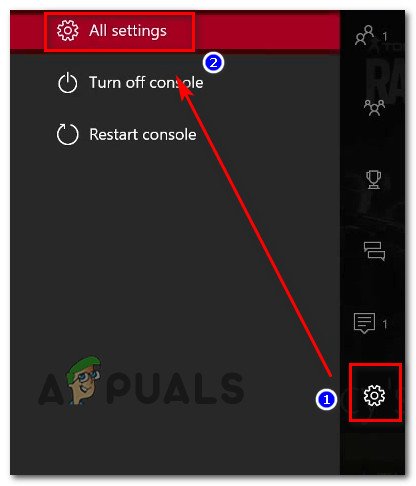
Mengakses menu Tetapan di Xbox One
- Setelah anda berjaya menuju ke menu Tetapan, arahkan ke Rangkaian tab dari menu menegak di sebelah kanan, kemudian akses ke Tetapan rangkaian submenu dari panel sebelah kanan.
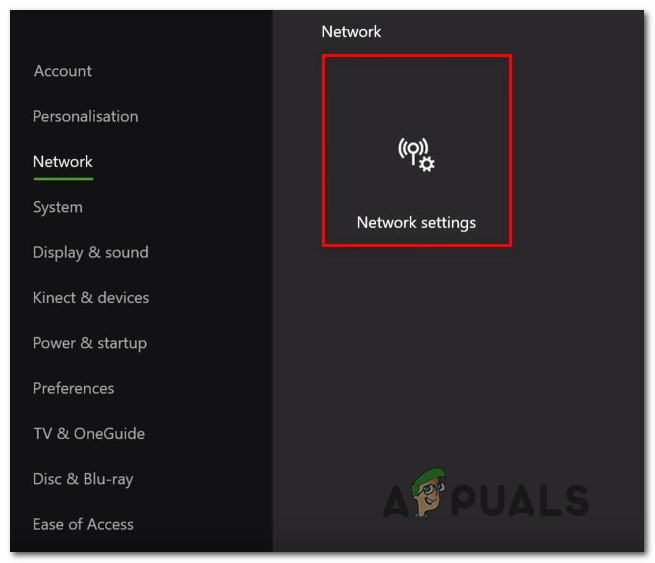
Mengakses tab Tetapan Rangkaian
- Sebaik sahaja anda sampai ke Rangkaian tab, teruskan dan akses ke Tetapan lanjutan menu, kemudian akses ke Alamat MAC alternatif sub-menu.
- Seterusnya, pilih MAC Berwayar Alternatif atau MAC Tanpa Wayar Alternatif (bergantung pada konfigurasi semasa anda) dan tekan Jelas untuk mengesahkan bahawa anda ingin menyingkirkan yang sedang disimpan Alamat MAC alternatif.
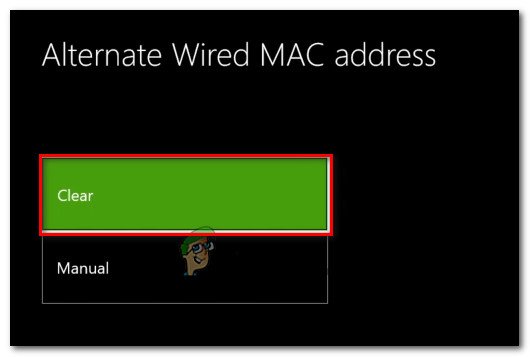
Mengosongkan alamat MAC Berwayar Alternatif
- Setelah berjaya menetapkan semula alamat MAC Alternatif, but semula konsol anda dan lihat apakah anda masih menghadapi masalah yang sama setelah urutan permulaan seterusnya selesai.
Sekiranya potensi perbaikan ini tidak berlaku dan anda masih menghadapi masalah yang sama ' Perlu Pengesahan Tambahan Ralat, pindah ke potensi perbaikan seterusnya di bawah.
Menggunakan Alamat Fizikal PC anda
Sekiranya rangkaian rumah anda mempunyai sekatan tertentu (diberlakukan secara tempatan atau oleh ISP anda), anda mungkin dapat menyelesaikan masalah ini dengan menggunakan ciri alamat MAC alternatif pada konsol anda untuk keuntungan anda. Beberapa pengguna yang terjejas berjaya menyelesaikan masalah ini dengan menggunakan Alamat Fizikal PC mereka sebagai Alamat MAC lalai. Walau bagaimanapun, ini hanya dilaporkan berkesan dengan sambungan tanpa wayar.
Sekiranya anda ingin memperbaikinya, anda perlu menggunakan PC yang disambungkan ke rangkaian yang sama dengan Xbox anda untuk mengetahui alamat MAC (Alamat Fizikal) dan kemudian menyalinnya ke konsol Xbox anda.
Untuk melakukan ini, ikuti arahan langkah demi langkah di bawah:
- Pertama, pastikan PC yang anda gunakan untuk ini disambungkan ke rangkaian yang sama dengan konsol Xbox One anda.
- Setelah anda memastikan bahawa PC disambungkan ke rangkaian yang sama, tekan Kekunci Windows + R untuk membuka kotak dialog Jalankan. Seterusnya, taip ‘Cmd’ dan tekan Ctrl + Shift + Enter untuk membuka sebuah Command Promp yang ditinggikan tetingkap t.
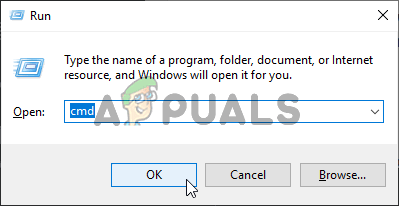
Menjalankan Prompt Perintah
Catatan: Apabila anda sampai ke Kawalan Akaun Pengguna (UAC) segera, klik Ya untuk memberi akses pentadbir ke tetingkap CMD.
- Di dalam tetingkap CMD yang tinggi, ketik perintah berikut dan tekan Masukkan untuk mendapatkan gambaran keseluruhan konfigurasi IP semasa anda:
ipconfig / semua
- Setelah hasilnya dihasilkan, tatal ke bawah ke rangkaian yang dikongsi oleh kedua-dua konsol Xbox dan PC anda dan salin alamat Fizikal yang lain - Salin ke atas kerana anda akan menggunakannya sebagai alamat MAC pada konsol anda.
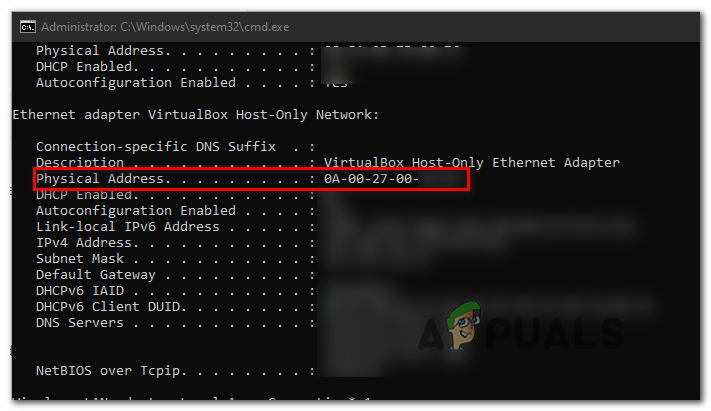
Mencari alamat fizikal pada PC anda
- Seterusnya, beralih ke konsol anda dan tekan butang Xbox pada alat kawalan anda untuk memunculkan menu panduan. Dari sana, akses ke Tetapan menu.
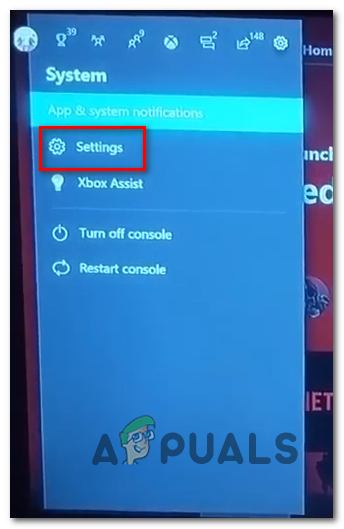
Mengakses menu Tetapan di Xbox One
- Daripada Tetapan menu, pergi ke Rangkaian> Tetapan rangkaian dan kemudian pilih Buku Panduan bawah Alamat MAC Tanpa Wayar Ganti .
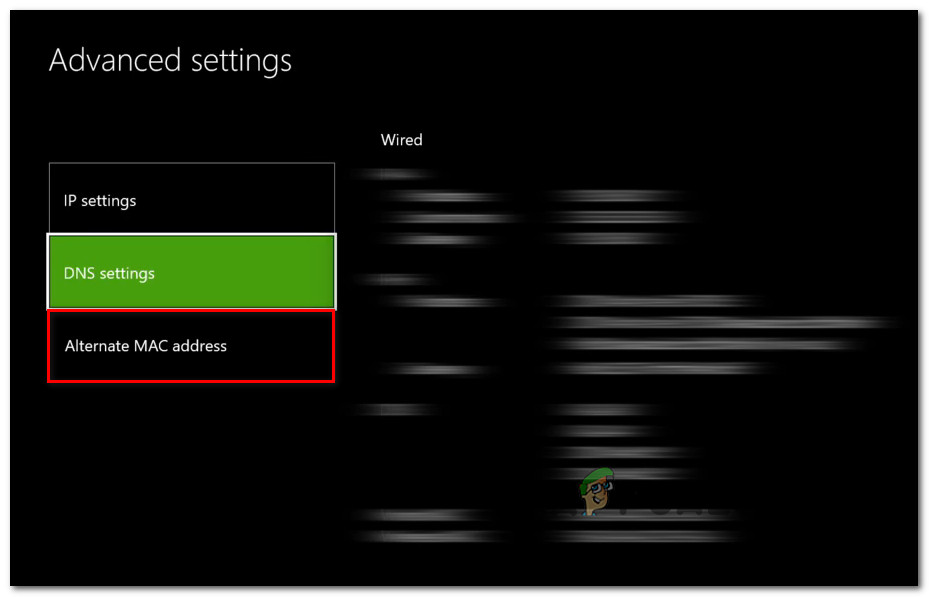
Mengakses menu alamat MAC Alternatif
- Di dalam alamat MAC Alternatif, masukkan alamat fizikal yang sebelumnya anda ambil pada langkah 4.
- Simpan konfigurasi semasa, but semula konsol anda dan lihat apakah masalah masih berlaku setelah permulaan konsol seterusnya selesai.
Sekiranya anda masih menghadapi masalah yang sama, lanjutkan ke kemungkinan penyelesaian seterusnya di bawah.
Buka sekatan Xbox dari tetapan Penghala (jika ada)
Ternyata, masalah ini juga dapat muncul jika sebelumnya Anda menyekat peranti Xbox agar tidak dapat mengakses rangkaian anda di tingkat penghala. Ini biasanya ditegakkan oleh ibu bapa sebagai cara untuk memastikan bahawa anak-anak mereka tidak menyalahgunakan konsol.
Beberapa pengguna yang menghadapi masalah ini telah memeriksa tetapan penghala mereka dan mengetahui bahawa konsol mereka disekat dalam tetapan penghala mereka - Setelah melepaskan blokir konsol, ' Perlu Pengesahan Tambahan 'Kesalahan hilang dan mereka dapat berhubung dengan normal.
Sekiranya senario ini kelihatan seperti berlaku, dan anda mengesyaki bahawa sekatan penghala mungkin mencetuskan masalah ini, ikuti arahan di bawah untuk masuk ke tetapan penghala anda dan buka blokir peranti.
Catatan: Langkah-langkah di bawah ini hanya dimaksudkan untuk diambil sebagai panduan umum kerana langkah yang tepat akan berbeza bergantung pada pengeluar penghala anda.
- Sebaiknya pada komputer desktop, buka penyemak imbas web anda dan taipkan alamat IP penghala anda di dalam bar navigasi dan tekan Masukkan - Selalunya, ini adalah alamat penghala anda 192.168.0.1 atau 192.168.1.1.
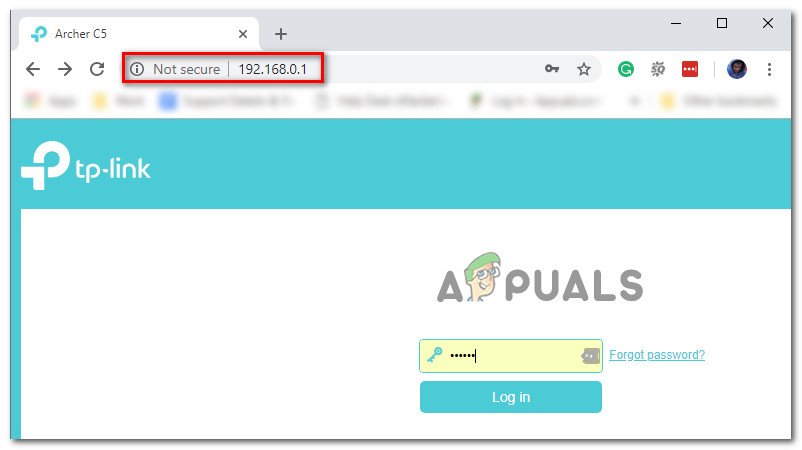
Mengakses tetapan penghala anda
- Sebaik sahaja anda masuk ke menu log masuk, masukkan bukti kelayakan yang diperlukan untuk masuk ke tetapan penghala anda. Perlu diingat bahawa dengan kebanyakan pengeluar, anda akan dapat log masuk pentadbir atau 1234 (sebagai nama pengguna dan kata laluan) melainkan anda telah menetapkan bukti kelayakan masuk tersuai sebelumnya.
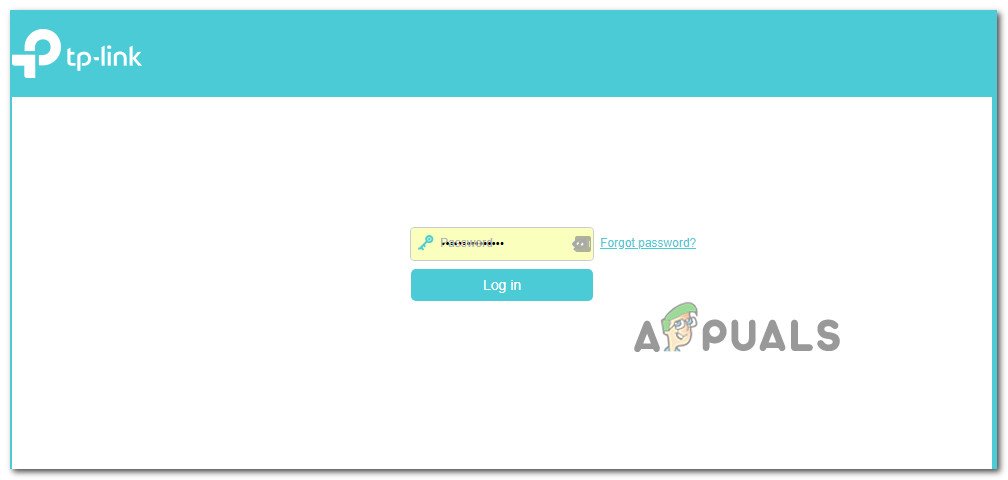
Mengakses tetapan penghala anda
Catatan: Sekiranya kelayakan lalai ini tidak berfungsi, cari dalam talian untuk mendapatkan kelayakan log masuk lalai khusus untuk tetapan penghala anda.
- Sebaik sahaja anda berada di dalam tetapan penghala anda, pergi ke Mahir (atau Keselamatan) dan cari pilihan bernama Kawalan Akses .
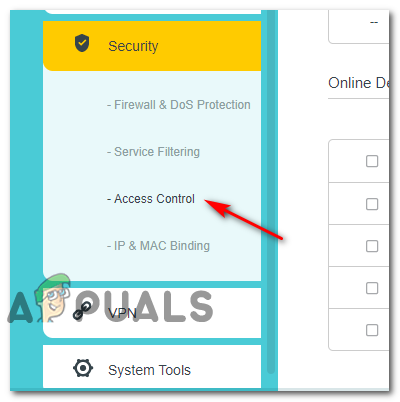
Mengakses menu Access Control pada penghala TP-Link
Catatan: Perlu diingat bahawa langkah-langkah ini dilakukan pada penghala TP-Link. Pengilang yang berbeza akan mempunyai nama menu yang berbeza. Cari dalam talian untuk langkah-langkah tertentu menyekat / membuka sekatan peranti dari penghala anda.
- Sebaik sahaja anda berada di dalam Kawalan Akses menu, beralih ke menu sebelah kanan dan lumpuhkan Kawalan Akses.
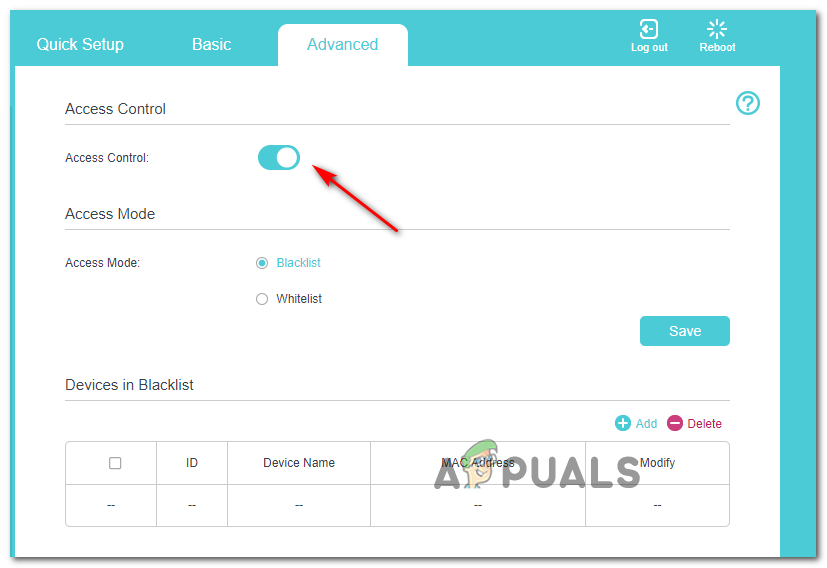
Melumpuhkan peranti yang disekat
Catatan: Sekiranya anda bergantung Kawalan Akses Untuk mengelakkan sambungan peranti lain, pendekatan yang ideal adalah dengan mengeluarkan konsol Xbox anda dari bawah Peranti dalam Senarai Hitam .
- Setelah anda melakukan pengubahsuaian ini, mulakan semula konsol anda untuk memaksa peranti rangkaian anda memberikan IP baru dan melihat apakah masalahnya kini telah diperbaiki.
Sekiranya senario ini tidak berlaku untuk situasi semasa anda, beralih ke kemungkinan perbaikan seterusnya di bawah.
Menyebabkan Gangguan semasa sambungan Uji
Ternyata, anda mungkin dapat menyelesaikan masalah ini dengan menyebabkan gangguan mesin semasa Xbox anda sedang menguji sambungan Internet anda. Tidak jelas mengapa pembetulan pelik ini berkesan untuk banyak pengguna, tetapi ada yang berpendapat bahawa operasi ini akhirnya memaksa OS konsol anda untuk membuang setiap data sementara dan reboot dari awal.
Sekiranya anda ingin mencuba pembetulan ini, ikuti arahan di bawah:
- Dengan konsol Xbox One anda dihidupkan sepenuhnya, tekan butang Xbox di konsol anda untuk memunculkan menu panduan. Seterusnya, navigasi dan akses ke Tetapan menu.
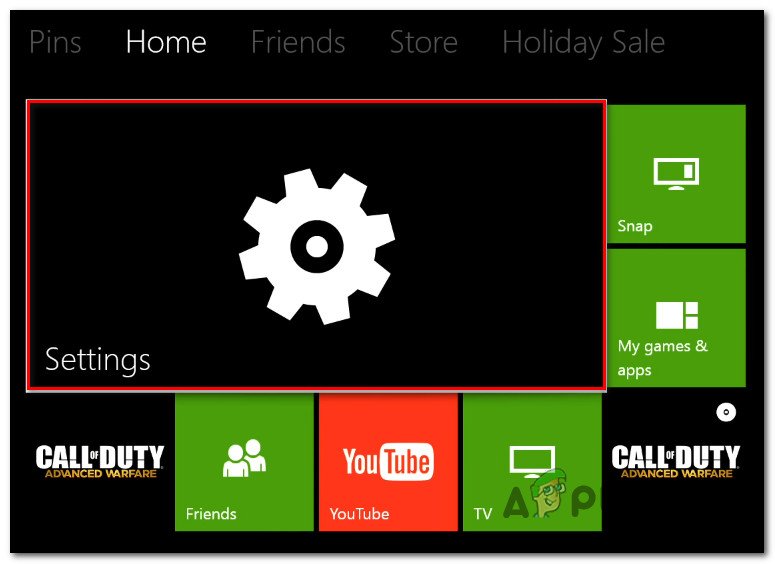
Mengakses menu Tetapan di Xbox One
- Sebaik sahaja anda berada di dalam Tetapan menu, akses ke Rangkaian tab.
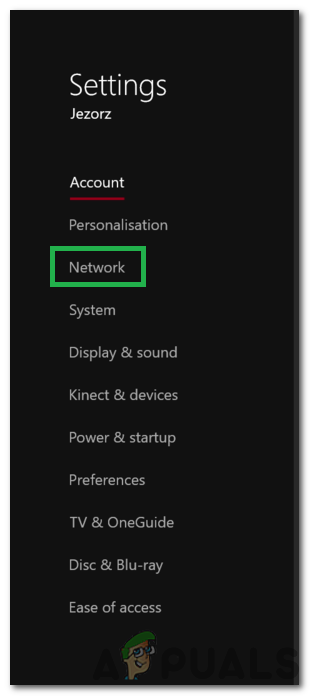
Memilih Rangkaian
- Daripada Tetapan rangkaian menu, beralih ke Tetapan penyelesaian masalah dan mengakses Uji menu sambungan rangkaian .
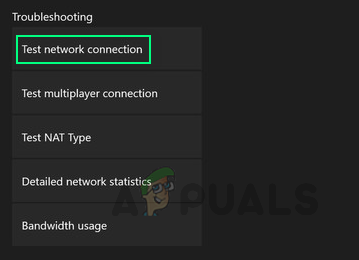
Tetapan Rangkaian Xbox One
- Tunggu operasi dimulakan, kemudian tekan dan tahan butang Xbox (di konsol anda) sehingga konsol anda dimatikan.

Menekan butang kuasa di Xbox One
- Nyalakan semula konsol anda dan tunggu imbasan korupsi selesai, kemudian, setelah permulaan selesai, cuba sambungkan ke rangkaian rumah anda sekali lagi dan lihat ‘ Perlu Pengesahan Tambahan 'Kesalahan masih muncul.
Sekiranya berlaku, beralih ke kemungkinan perbaikan seterusnya di bawah.
Melakukan Prosedur berbasikal Daya
Sekiranya tidak ada kaedah di atas yang membolehkan anda menyelesaikan masalah ini, anda juga harus mula mempertimbangkan kemungkinan beberapa jenis kerosakan fail tempatan yang berasal dari folder temp Xbox anda. Dalam keadaan tertentu (terutamanya selepas penutupan yang tidak dijangka), kerosakan mungkin mempengaruhi kemampuan konsol anda untuk membuat dan mengekalkan sambungan Internet.
Salah satu cara tercepat untuk menyelesaikan masalah ini adalah dengan melakukan kitaran kuasa. Operasi ini akhirnya akan membersihkan data temp dan menguras kapasitor kuasa (ini akhirnya dapat menyelesaikan sebahagian besar masalah berkaitan firmware.
Untuk melakukan prosedur kitaran kuasa pada konsol Xbox One anda, ikuti arahan di bawah:
- Pastikan bahawa konsol anda boot sepenuhnya atau dalam mod terbiar (tidak memasang semuanya dan tidak dalam mod hibernasi).
- Pada konsol anda, tekan butang Xbox dan tekan terus selama 10 saat atau lebih, atau sehingga anda melihat bahawa LED depan berhenti berkedip).
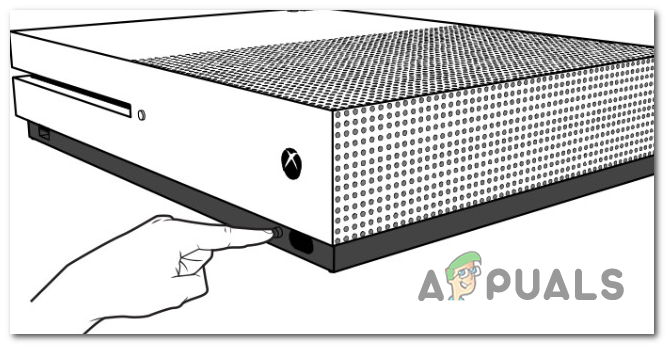
Melakukan tetapan semula keras
- Setelah konsol anda ditutup sepenuhnya, anda boleh melepaskan butang kuasa dengan selamat. Seterusnya, cabut kabel kuasa di bahagian belakang dari soket kuasa dan tunggu sekurang-kurangnya 30 saat untuk memastikan kapasitor kuasa dibersihkan sepenuhnya.
- Seterusnya, hidupkan semula konsol anda dengan menekan konsol kuasa sekali lagi dan lihat apakah animasi permulaan yang panjang muncul lagi. Sekiranya berlaku, pengesahan bahawa kaedah ini berjaya.
- Setelah permulaan berikutnya selesai, cubalah menyambung ke Internet sekali lagi dan lihat apakah operasi sekarang selesai.
Sekiranya anda masih melihat ‘ Perlu Pengesahan Tambahan Ralat, beralih ke kaedah terakhir di bawah.
Hubungi sokongan ISP anda
Ternyata, anda dapat melihat masalah ini kerana beberapa jenis sekatan yang dikuatkuasakan oleh ISP (Penyedia Perkhidmatan Internet) anda. Dalam kebanyakan kes, anda mungkin akan melihat ' Perlu Pengesahan Tambahan Ralat setelah ISP anda menyekat lebar jalur anda akibat pelanggaran atau tagihan yang belum selesai.
Sekiranya tidak ada penyelesaian di atas yang berjaya, anda harus menghubungi sokongan ISP anda dan meminta penjelasan. Sekiranya tidak ada masalah yang belum selesai dengan pakej Internet anda, anda boleh meminta mereka memasukkan alamat MAC ke senarai putih yang sedang anda gunakan pada konsol Xbox One anda sehingga anda tidak akan mendapat masalah ini lagi.
Teg Xbox One 8 minit membaca